|
|
Windows 10のタスクスケジューラでネットワーク未接続時にタスクを実行しないよう設定する方法 | ||
Windows 10のタスクスケジューラでネットワーク未接続時にタスクを実行しないよう設定する方法 |
|
Q&A番号:020405 更新日:2024/03/27 |
 | Windows 10のタスクスケジューラで、ネットワーク未接続時にタスクを実行しないよう設定する方法について教えてください。 |
 | ネットワーク接続が必要なタスクがある場合、ネットワークに接続していないときはタスクを実行しないようにすることができます。 |
はじめに
タスクスケジューラでは、ネットワークに接続していないときにタスクを実行しないように設定することができます。
ネットワーク未接続時に接続が必要なタスクが実行されると、パソコン操作の妨げになることがあります。
ここで案内している操作を行うと、ネットワーク接続の有無を気にする必要がなくなります。
※ Windows 10のアップデート状況によって、画面や操作手順、機能などが異なる場合があります。
※ お探しの情報ではない場合は、Q&A検索から他のQ&Aもお探しください。
 Q&A検索 - トップページ
Q&A検索 - トップページ
操作手順
Windows 10のタスクスケジューラでネットワーク未接続時にタスクを実行しないよう設定するには、以下の操作手順を行ってください。
「スタート」をクリックし、アプリの一覧を表示します。
「W」欄の「Windows管理ツール」をクリックして、「タスクスケジューラ」をクリックします。
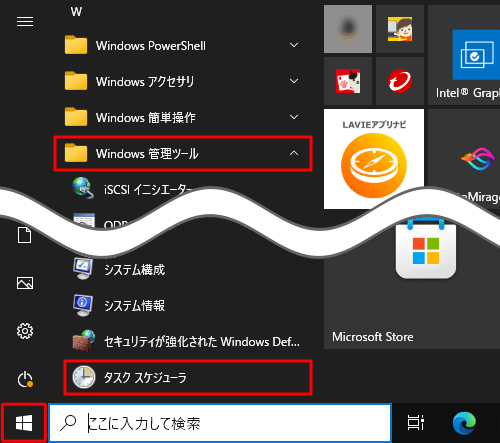
「タスクスケジューラ」が表示されます。
画面左側の「タスクスケジューラライブラリ」をクリックし、設定を変更するタスクをダブルクリックします。
ここでは例として、「NECMFK」をダブルクリックします。
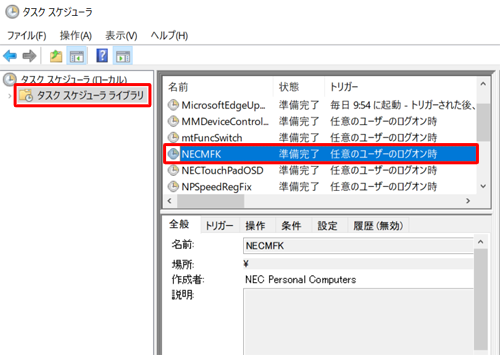
「(タスク名)のプロパティ(ローカルコンピューター)」が表示されます。
「条件」タブをクリックし、「ネットワーク」欄の「次のネットワーク接続が使用可能な場合のみタスクを開始する」にチェックを入れます。
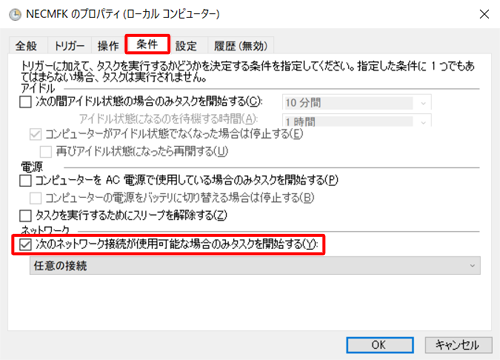
「ネットワーク」欄の「任意の接続」ボックスから、接続するネットワークをクリックします。
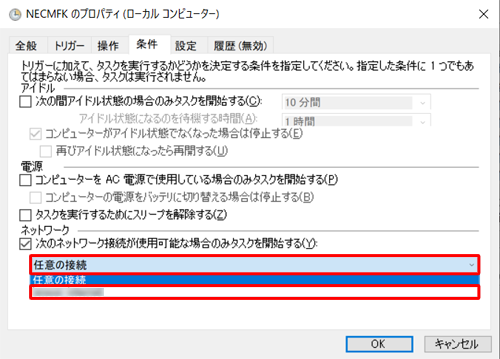
「OK」をクリックします。
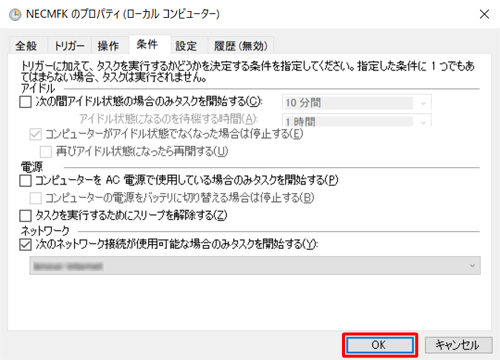
「タスクスケジューラ」画面に戻ります。
設定を変更したタスクをクリックし、「条件」タブをクリックして設定が変更されていることを確認します。
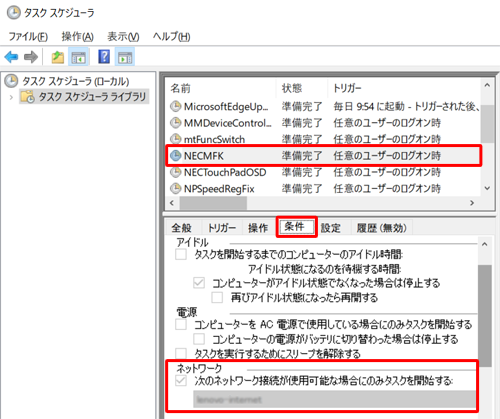
以上で操作完了です。
設定したタスクがネットワーク未接続時に実行されないことを確認してください。
このQ&Aに出てきた用語
|
|
|


 タスクスケジューラでネットワーク未接続時にタスクを実行しないよう設定する方法
タスクスケジューラでネットワーク未接続時にタスクを実行しないよう設定する方法








